Mobiele apparaten hebben steeds meer functionaliteiten die het gebruik ervan vergemakkelijken, vooral die kenmerken die ons helpen de zichtbaarheid van de inhoud die op het scherm van onze smartphones verschijnt te verbeteren. Een van die functies die zo handig is voor degenen die het moeilijk vinden om het paneel van de mobiel te zien zonder bril is het vergrootglas dat wordt toegevoegd aan alle smartphones die hebben Android.
En is dat een van de problemen waarmee we te maken zullen krijgen, is wanneer de letters op het aanraakscherm van de terminal te klein zijn, naast het feit dat dit kleine detail niet altijd op de eenvoudigste manier kan worden opgelost. Om deze reden kunnen we, in plaats van altijd onze toevlucht te nemen tot een bril of de mobiel volledig op ons gezicht te plakken, vouw het paneel van de telefoon uit met een paar simpele aanrakingen. Op deze manier besparen we tijd en verliezen we het proberen om elk type bericht of melding te lezen niet uit het oog.
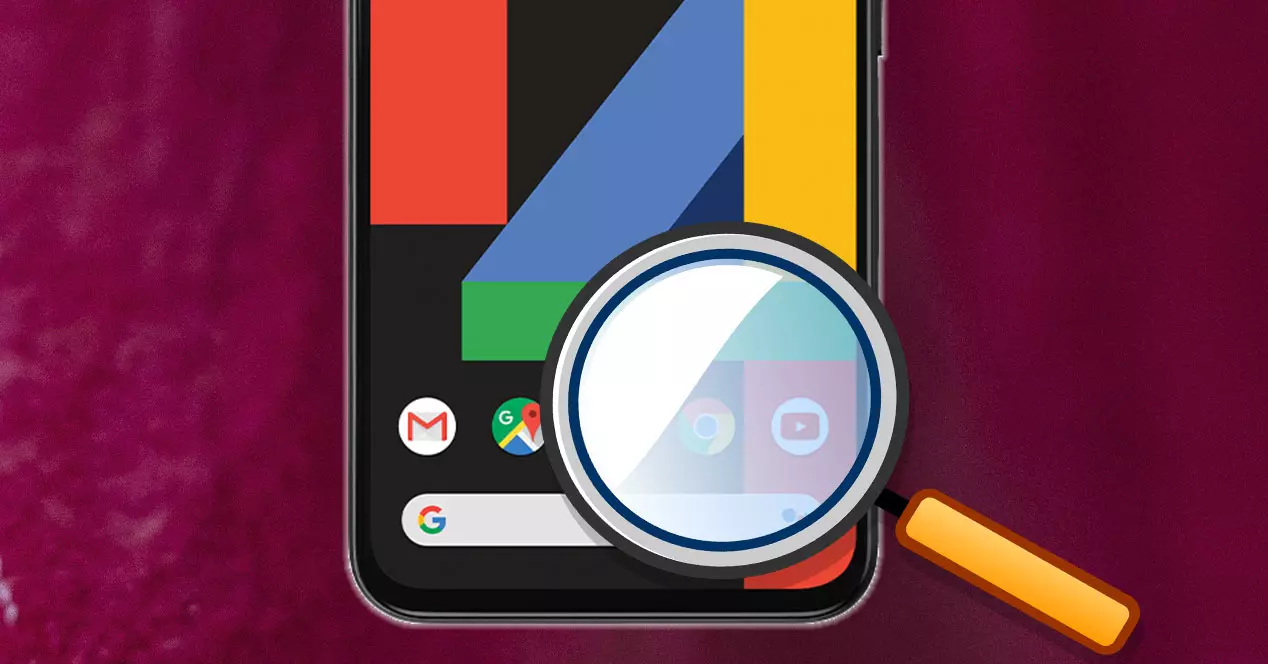
Gebruik het vergrootglas op je Android-mobiel
Het beste van alles is dat het een van die functies is die het eigen besturingssysteem van Google standaard biedt, en dat het proces om het in te schakelen niet beperkt is tot elk mobiel apparaat. Deze functionaliteit is dus aanwezig in elke terminal, ongeacht de softwarelaag die door de fabrikant van de telefoon zelf is toegevoegd. Op deze manier kunnen we deze functie praktisch in elke terminal gebruiken. Om deze reden is het raadzaam om deze handige functie te leren aan mensen die om de een of andere reden vaak moeite hebben met het zien van de kleinste lettertjes.
Hoewel, wat kan variëren, is de naam waarmee de fabrikant zelf heeft besloten deze functie aan te roepen. In sommige smartphones zullen we deze functie vinden onder de naam extensie, terwijl deze in andere zal worden genoemd vergrootglas . In beide gevallen zal de functionaliteit echter hetzelfde hulpprogramma dienen: breid het gewenste deel van het aanraakscherm van ons mobiele apparaat uit.
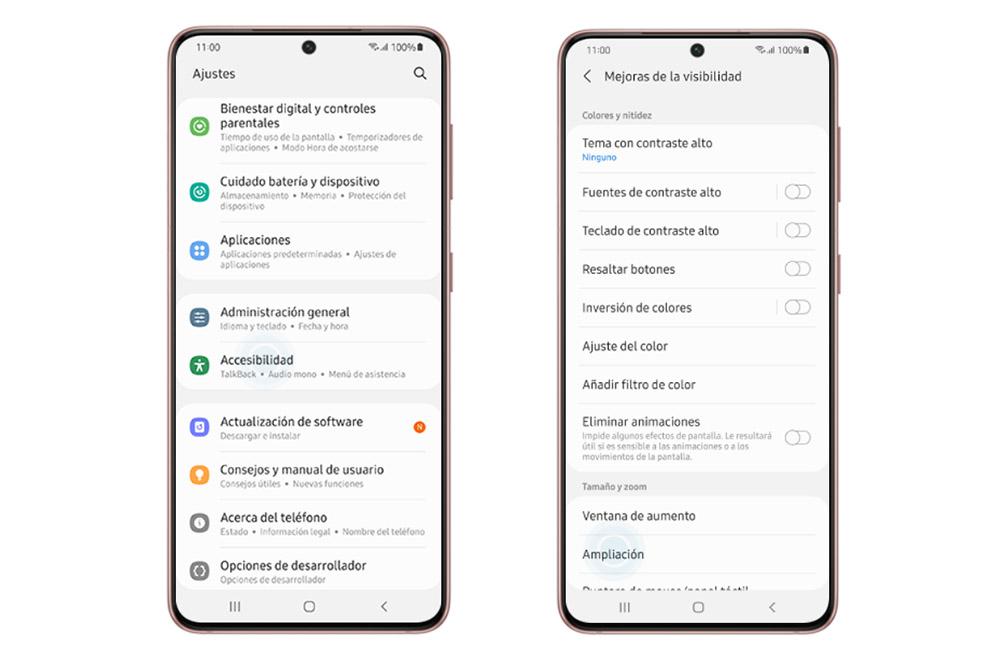
Dat wil zeggen dat we een van de verschillende functies gaan gebruiken die zijn toegevoegd in het toegankelijkheidsgedeelte van Android-mobiele telefoons. Op deze manier kunnen we om in te zoomen op elke kant van de terminalscherm zodat het op een groter formaat te zien is. We zouden een vergelijkbare functie uitvoeren als wanneer we een afbeelding vergroten door op het aanraakscherm van de smartphone te knijpen.
Daarom is het tijd om uit te zoeken wat dit hulpprogramma is dat is geïntegreerd in Android-terminals, dat we kunnen vinden in het gedeelte toegankelijkheid. Daarom, als u deze functie wilt gaan gebruiken, is het tijd dat u weet hoe u dit moet doen door al deze stappen te volgen. Natuurlijk moet je er rekening mee houden dat niet alle namen in je menu zullen samenvallen, dus we zullen je een generiek pad geven:
- Toegang tot de instellingen van uw telefoon.
- Zoek naar het gedeelte Toegankelijkheid. Voordat u deze sectie vindt, moet u mogelijk een andere sectie openen die ons biedt om de zichtbaarheid van het aanraakscherm van onze terminal te verbeteren.
- Daarin moet je de functie met de naam lokaliseren Uitvouwen or Uitbreiding .
- Wanneer we ons binnen deze functionaliteit bevinden, kunnen we twee opties configureren of inschakelen: uitbreiden met drie aanrakingen en uitbreiden met knop.
Een deel van het telefoonscherm vergroten
Zodra we hebben gevonden het vergrootglas op ons mobiele Android-apparaat , we moeten deze functie niet alleen hebben ingeschakeld, maar we zullen ook de methode moeten selecteren waarmee we deze op elk moment kunnen activeren.
Om deze reden zullen we een snelkoppeling moeten selecteren waarmee we snel het vergrootglas op het paneel van de mobiele telefoon kunnen inschakelen. Hoewel de variëteit ook afhankelijk is van de versie van de software die we hebben, evenals de aanpassingslaag van de fabrikant van onze terminal. We kunnen echter de volgende methoden vinden waaruit we kunnen kiezen:
- Gebruik de toegankelijkheidsknop: deze route is meestal een van de eenvoudigste, die kan worden toegevoegd met een pictogram in de navigatiebalk van onze terminal.
- Houd de volumeknoppen ingedrukt: door deze twee toetsen tegelijkertijd ingedrukt te houden, gaan we het vergrootglas gebruiken.
- Een drievoudige aanraking: deze route wordt meestal het meest gebruikt, omdat deze het gemakkelijkst in te schakelen is. We hoeven alleen maar te geven een drievoudige tik op de smartphonescherm om de vergroting te activeren.
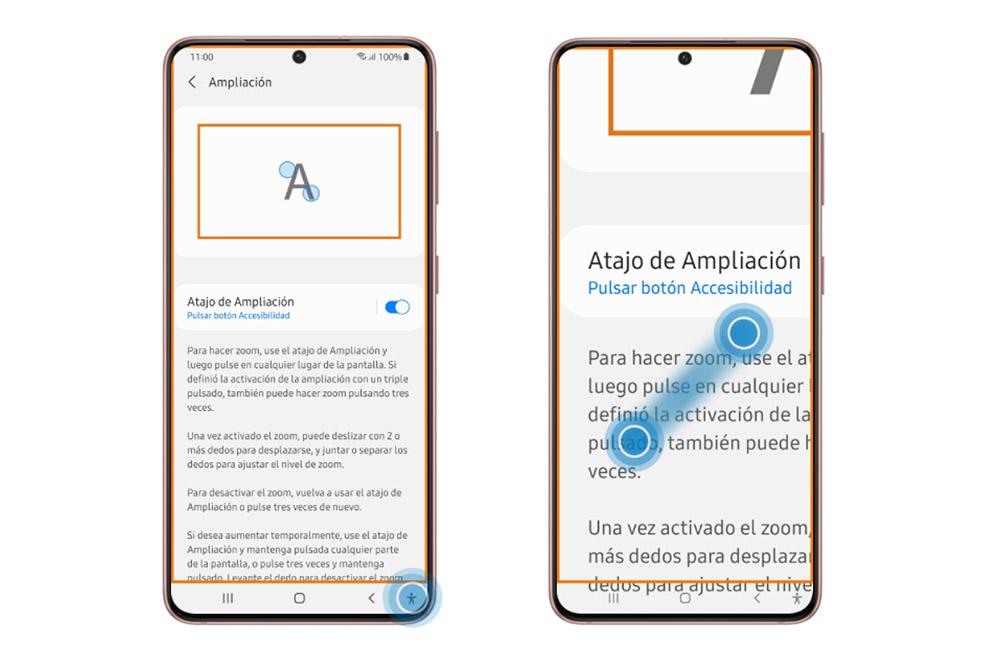
Daarom aan vergroot het scherm op Android u zult een van de eerdere acties moeten uitvoeren die we u hebben uitgelegd. Hoewel we in veel gevallen, naast het selecteren van het type activering, ook het type extensie moeten kiezen dat we op ons mobiele apparaat zullen hebben. Het wordt echter standaard geleverd met Android 12, hoewel je het misschien in sommige aanpassingslagen aantreft.
Dit is waarom we konden vinden tot twee soorten vergroting: . Een eerste zou volledig scherm zijn en een tweede zou alleen een deel van het scherm vergroten . Vergroting op volledig scherm vergroot alles, waardoor het het equivalent wordt van inzoomen op een foto in uw galerij. Terwijl het vergroten van slechts een deel zou zijn als inzoomen op een specifieke doos, dus het zou een effect zijn dat trouwer is aan het vergrootglas.
De truc om een vergrootglas te gebruiken zonder native functie
In elk geval kan het zijn dat ons mobiele Android-apparaat geen enkele aanpassing toevoegt die de zichtbaarheid van het smartphonescherm vergemakkelijkt. Daarom heeft het met het bovenstaande dat we hebben uitgelegd geen zin om de schermvergroting te kunnen gebruiken om elk detail te visualiseren dat we niet met het blote oog in het beeld zien.

Maak je echter geen zorgen, want we hebben mogelijk nog twee andere routes beschikbaar om op een eenvoudige manier een deel van het scherm te zien dat onze visie ons niet toestaat. Dat wil zeggen, we zouden een ander vergrootglas moeten gebruiken om vergroot de objecten die we in de buurt hebben, omdat onze Android geen native tool in zijn configuratie heeft.
Het eenvoudigst is om uw camera-applicatie te gebruiken, omdat we de digitale zoom van onze camera kunnen gebruiken. Om dit te doen, hoeven we alleen open de app en vouw de afbeelding uit tot het gewenste niveau. Of maak ook een screenshot en ga dan naar de galerij om in te zoomen op de snapshot die we zojuist hebben gemaakt.
Hoewel het meest praktisch is om een app van derden te gebruiken die we kunnen downloaden en installeren vanaf Google Play. Zoals, bijvoorbeeld, deze Vergrootglas-applicatie die u gratis beschikbaar heeft in de Android mobiele winkel.
